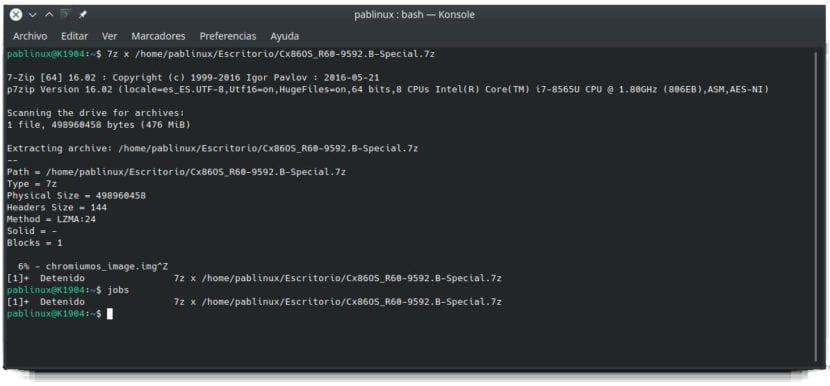
Situação provável: você gostaria de ter instalações limpas. Você recupera os dados manualmente e sempre instala o mesmo software após a instalação do sistema operacional. Você tem um longo comando para instalar todos os pacotes APT, um após o outro. Você insere o comando. Você espera que termine. Sua equipe não é a mais poderosa do mundo e sofre. Existe uma solução para isso? Bem, o fato é que podemos executar um processo de terminal em segundo plano e neste artigo mostraremos como.
A situação acima foi algo que aconteceu comigo ao usar o Ubuntu. Instalei muitos softwares e desinstalei outro para deixá-lo como gostei, mas isso não é necessário para mim no Kubuntu porque tem quase tudo que preciso pronto para usar. Seja o que for, existe uma maneira de evitar que uma janela de terminal seja aberta o que pode atrapalhar ou podemos desligar e parar o processo por acidente. Isso é algo que não pode acontecer conosco se o executarmos em segundo plano.
bg leva um processo do terminal para o segundo plano
En este artigo Explicamos porque não podemos copiar e colar com os atalhos de uma vida no terminal. Esses atalhos são usados para realizar outras ações, como Ctrl + C para interromper um processo. Em muitos outros programas, Ctrl + Z É usado para desfazer a última alteração, mas também não funciona no terminal. O que ele faz no terminal é pausar um processo e adicioná-lo a "jobs". O exemplo mais rápido em que podemos ver como funciona é atualizar os pacotes APT (sudo apt update) e pressionar Ctrl + Z. Veremos que o terminal diz "[1] + Stopped", o que significa que interrompemos o processo número 1 e o adicionamos à lista de tarefas para aquele terminal; se sairmos, os empregos vão com ele. Para reiniciá-los, usaremos fg para mantê-lo em primeiro plano ou bg para que permaneça em segundo plano. Em ambos os casos, continuaremos a ver o processo no terminal e parará se fecharmos a janela.
Assim que um processo de terminal, ou vários, for pausado, podemos ver o que temos pendentes usando o Comando empregos que mencionamos acima. Se houver mais de um processo interrompido, adicionaremos o número a fg o bg para retomar um específico. Opção bg (background = background) não nos permite interromper o processo novamente. Se quisermos que o processo seja executado diretamente em segundo plano, adicionaremos "&" sem as aspas.
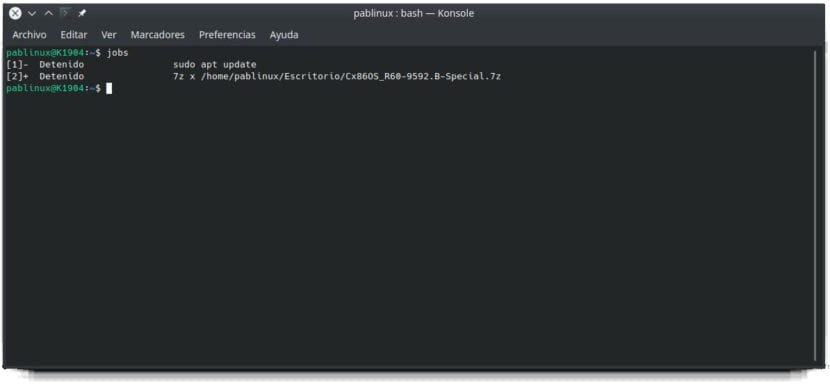
renegar permite que o trabalho continue ao sair do terminal
Se quisermos que um processo de terminal continue em segundo plano após fechar a janela, usaremos o comando renegar. Para fazer isso, as etapas a seguir seriam estas:
- Iniciamos um processo.
- Paramos com Ctrl + Z.
- Nós escrevemos empregos para ver o número do processo.
- Escrevemos o seguinte comando, onde o número atrás da porcentagem coincide com o processo que queremos executar em segundo plano após sair do terminal:
disown -h %1
- Reiniciamos o processo com o seguinte comando (usando 1 se for esse o processo que queremos reiniciar):
bg 1
- Se desejarmos, fechamos o terminal.
A melhor maneira de verificar se isso funciona é descompactar um arquivo grande. Na captura de tela anterior você pode ver como descompactei um arquivo 7z do terminal. Dependendo do tamanho do arquivo, isso pode levar vários minutos. Se você fizer o que explicamos acima, você pode ir para o caminho onde dissemos para descompactá-lo (por padrão / HOME), clicar com o botão direito, acessar suas propriedades e verificar se o tamanho está aumentando aos poucos. Caso contrário, fechamos a janela de propriedades e a acessamos novamente. O problema? Não há como saber precisamente quando um processo foi concluído. No caso de descompactação de um arquivo, presume-se que ele esteja completo quando não aumentar mais de tamanho. Em qualquer caso, podemos verificar que continua a funcionar depois de fechar o terminal.
Eu não gostaria de terminar este artigo sem dizer algo: embora Tudo explicado aqui é seguro, eu recomendo que você verifique primeiro se tudo funciona corretamente em seu sistema operacional com algo que não é muito importante. Por exemplo, baixar um arquivo 7z e descompactá-lo. Se você perceber que tudo funciona como explicamos neste post, vá em frente com todo o resto. Será útil poder executar processos de terminal em segundo plano?